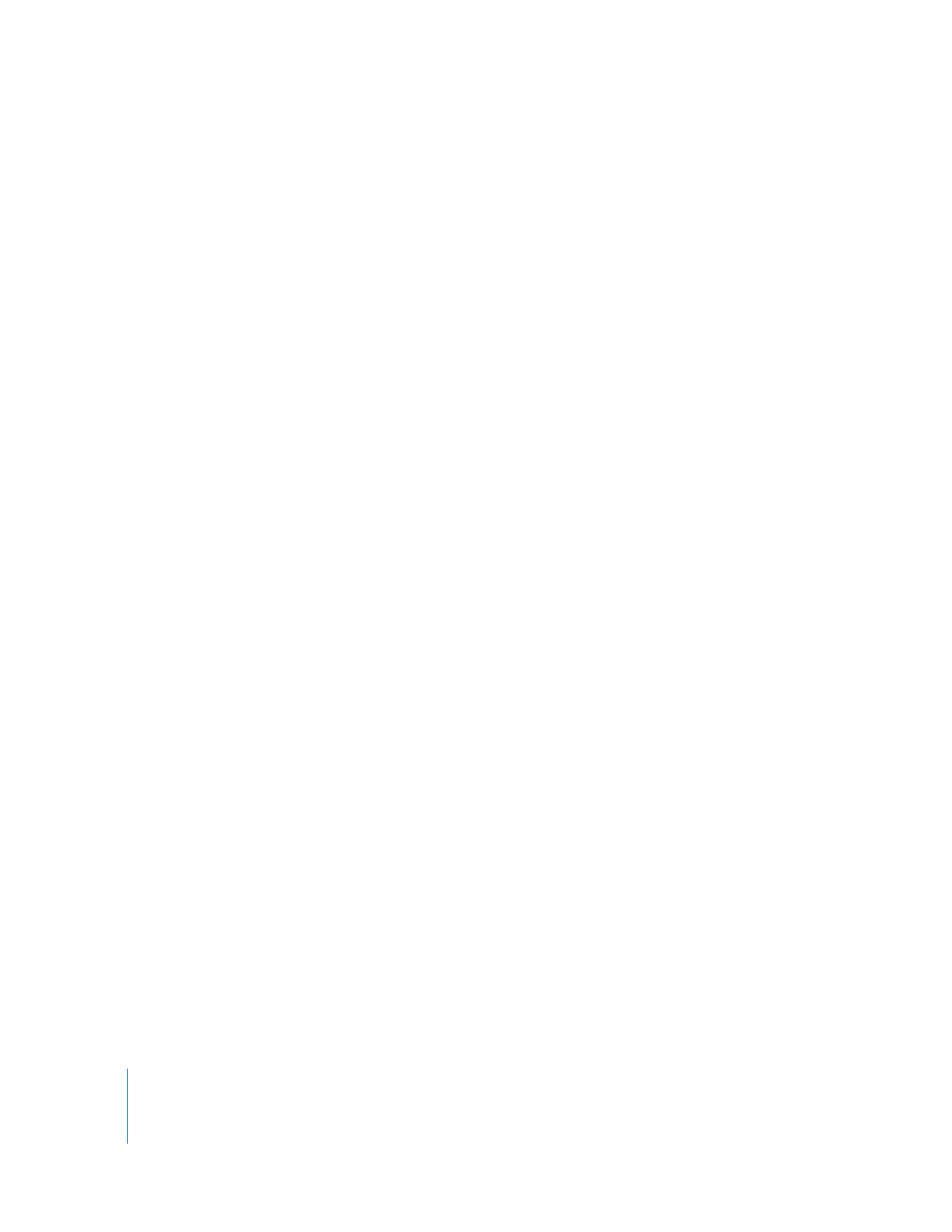
De iPod classic handmatig beheren
Als u de iPod classic handmatig beheert, kunt u afzonderlijke nummers (inclusief
muziekvideo's) en video's (inclusief films en tv-programma's) toevoegen en
verwijderen. Ook kunt u muziek en video's van meerdere computers naar de
iPod classic kopiëren, zonder dat bestaande onderdelen op de iPod classic worden
verwijderd.
U kunt Genius-mixen niet handmatig kopiëren naar de iPod classic, maar Genius-
afspeellijsten wel.
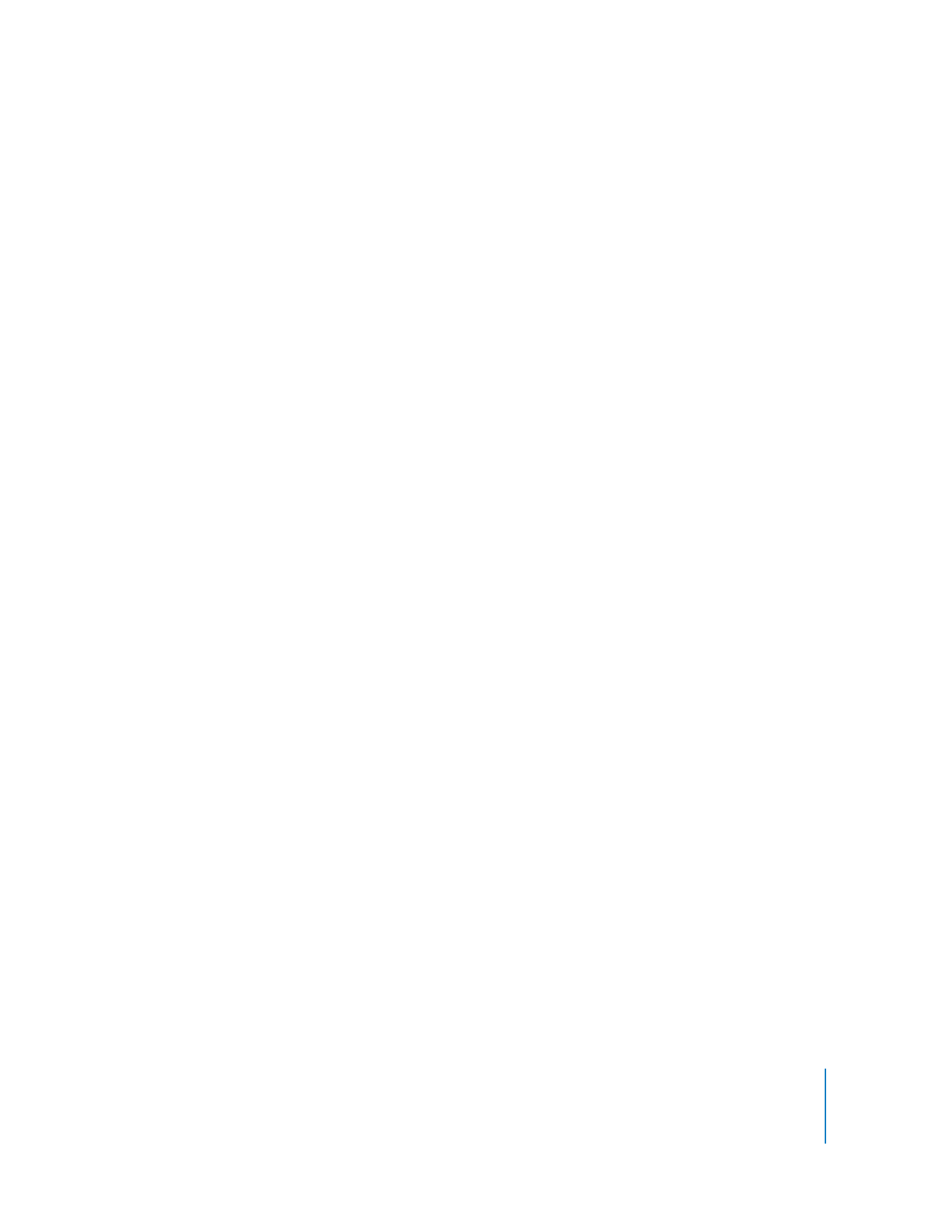
Hoofdstuk 2
De iPod classic configureren
31
Als u instelt dat video's en muziek op de iPod classic handmatig worden beheerd,
worden de opties voor automatische synchronisatie in de panelen 'Muziek', 'Films', 'Tv-
programma's', 'Podcasts', 'iTunes U', 'Foto's', 'Adressen' en 'Games' uitgeschakeld. Het is
niet mogelijk bepaalde onderdelen handmatig te beheren terwijl u tegelijkertijd
andere onderdelen automatisch synchroniseert.
Als u in iTunes hebt ingesteld dat u materiaal handmatig beheert, kunt u deze
instelling later wijzigen, zodat de speler automatisch wordt bijgewerkt.
In iTunes instellen dat materiaal handmatig op de iPod classic wordt beheerd
1
Selecteer in iTunes de iPod classic in de lijst met apparaten en klik op de tab
'Samenvatting'.
2
Selecteer in het gedeelte 'Opties' de optie 'Beheer muziek en video's handmatig' (Mac)
of 'Muziek en video's handmatig beheren' (Windows).
3
Klik op 'Pas toe' (Mac) of 'Toepassen' (Windows).
Als u het materiaal op de iPod classic handmatig beheert, moet u de iPod classic altijd
verwijderen in iTunes voordat u de speler loskoppelt.
Als u een handmatig beheerde iPod classic aansluit op een computer, wordt deze aan
de linkerzijde van het iTunes-venster in de lijst met apparaten weergegeven.
Een nummer, video of ander onderdeel naar de iPod classic kopiëren
1
Klik in iTunes op 'Muziek' of op een ander onderdeel in de lijst aan de linkerzijde.
2
Sleep een nummer of ander onderdeel naar het symbool van de iPod classic in de lijst
met apparaten.
Een nummer, video of ander onderdeel van de iPod classic verwijderen
1
Open iTunes en selecteer de iPod classic in de lijst met apparaten.
2
Selecteer een nummer of ander onderdeel op de iPod classic en druk op de Delete- of
Backspace-toets op het toetsenbord.
De nummers of onderdelen die u handmatig van de iPod classic verwijdert, worden
niet uit uw iTunes-bibliotheek verwijderd.
Een nieuwe afspeellijst op de iPod classic aanmaken
1
Selecteer in iTunes de iPod classic in de lijst met apparaten en klik op de knop met het
plusteken (+) of kies 'Archief' > 'Nieuwe afspeellijst' (Mac) of 'Bestand' > 'Nieuwe
afspeellijst' (Windows).
2
Typ een naam voor de afspeellijst.
3
Klik in de bibliotheek bijvoorbeeld op 'Muziek' en sleep vervolgens nummers of andere
onderdelen naar de afspeellijst.

32
Hoofdstuk 2
De iPod classic configureren
Onderdelen aan een afspeellijst op de iPod classic toevoegen of eruit verwijderen
m
Sleep een onderdeel naar een afspeellijst op de iPod classic om het toe te voegen.
Selecteer een onderdeel in een afspeellijst en druk op de Delete-toets of Backspace-
toets op het toetsenbord om het onderdeel te verwijderen.
In iTunes opnieuw instellen dat muziek, video's en podcasts automatisch worden
gesynchroniseerd
1
Selecteer in iTunes de iPod classic in de lijst met apparaten en klik op de tab
'Samenvatting'.
2
Schakel het aankruisvak 'Beheer muziek en video's handmatig' (Mac) of 'Muziek en
video's handmatig beheren' (Windows) uit.
3
Klik op 'Pas toe' (Mac) of 'Toepassen' (Windows).
De speler wordt automatisch bijgewerkt.
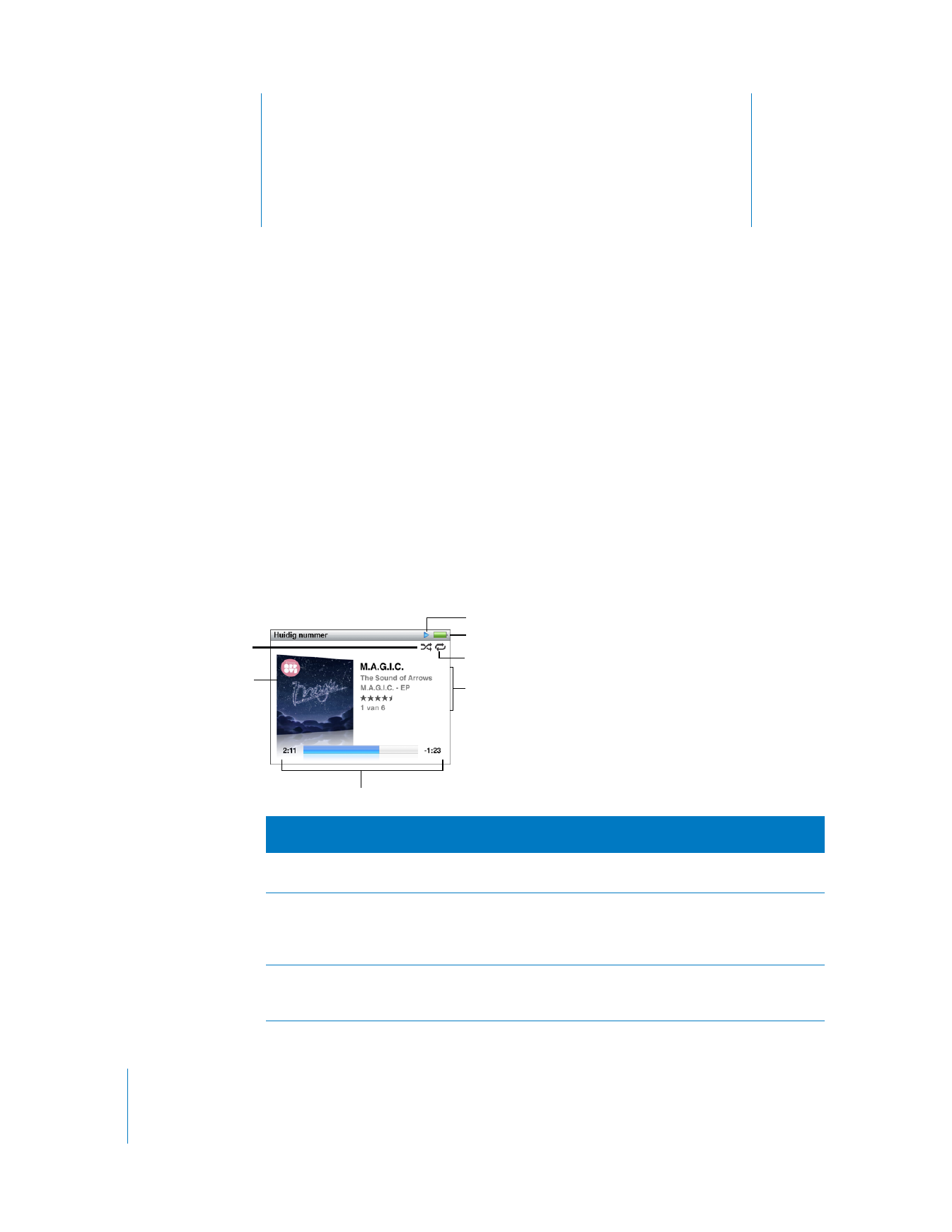
3
33
3